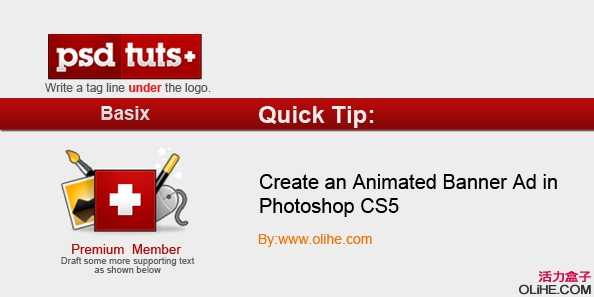
本教程来自:psd.tutsplus.com/ 如需转载 请务必以超链接形式注明:来自活 力盒 子网站以及原文出处。水平有限,翻译难免有误,请有心的朋友给予指出,以方便更多朋友阅读。
程序:Adobe Photoshop CS5
难度:中级
预计用时:2小时
由于有几个很重要的Gif动画未能正常显示,请 点击进入原文 对照。
Gif动画想必是众多设计交流活动中的笑柄。因为Gif以善于破坏页面的整体感而臭名卓著。如果使用得当的话,Gif动画可以把访客吸引到页面的某一板块。今天,我们就来讲述如何使用Photoshop制作Gif动画,让我们开始吧。
1.新建文件250px*250px,分辨率设为70px,背景用#f2f2f2填充.
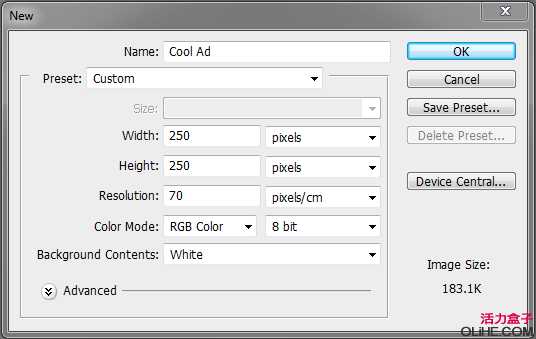
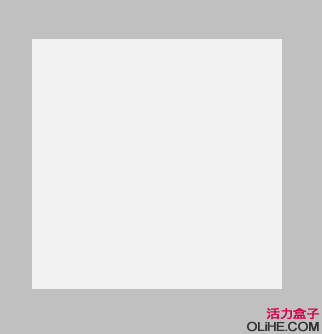
2.放置Logo到靠近画布顶端的中间位置。

3.在Logo下发输入宣传标语。
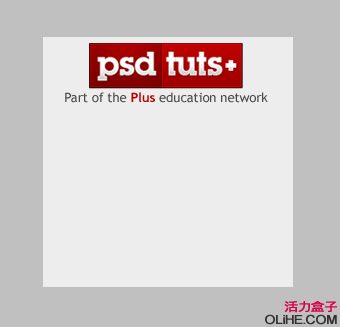
4.绘制矩形选区,填充“#b90909”。


打开图层样式面板,选择“投影”,降低投影距离和大小为2px。
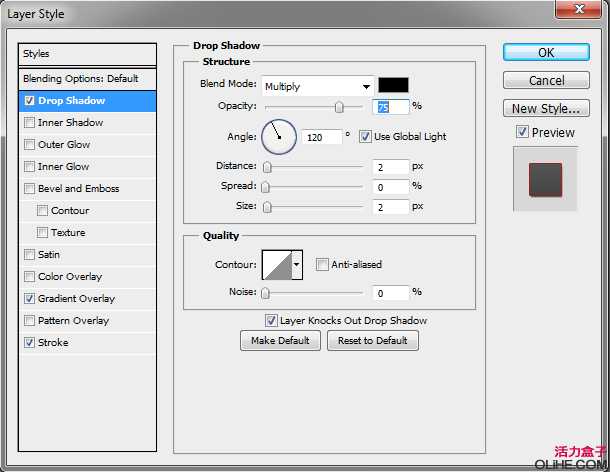
选择“渐变叠加”,设置混合模式为“正片叠底”,不透明度28%。
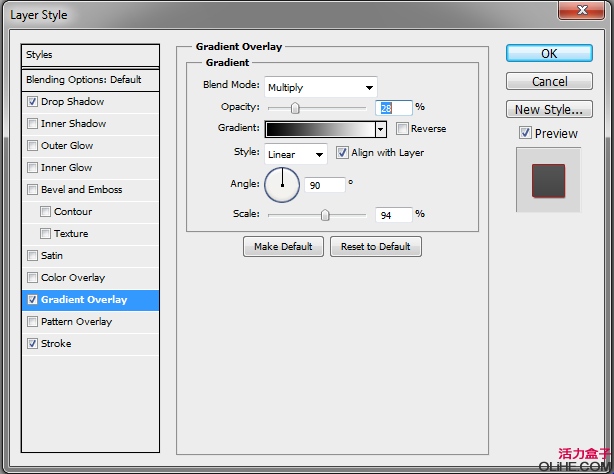
选择“描边”,描边大小1px,描边颜色设为“#a31b1b”.
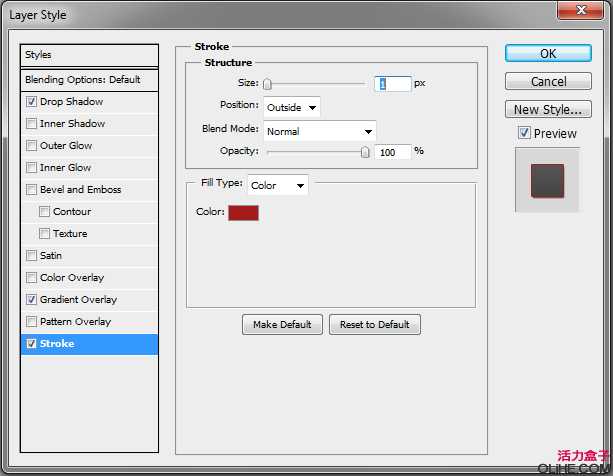
5.增加关键内容。我们规划的是,在红色块上依次显示:Tutorials, Articles, Tips, Freebies, Basix, Videos, Premuim。
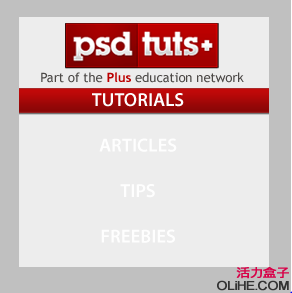
栅格化文字,并且为文字创建剪切蒙版(选择文字层,Ctrl+Alt+G创建剪切蒙版)。

6.放置一张引人注目的图片。本例中我们使用了Psdtuts会员图标,当然你可以使用符合应用场合的所有其他图标。

上一页12 下一页 阅读全文
华山资源网 Design By www.eoogi.com
广告合作:本站广告合作请联系QQ:858582 申请时备注:广告合作(否则不回)
免责声明:本站资源来自互联网收集,仅供用于学习和交流,请遵循相关法律法规,本站一切资源不代表本站立场,如有侵权、后门、不妥请联系本站删除!
免责声明:本站资源来自互联网收集,仅供用于学习和交流,请遵循相关法律法规,本站一切资源不代表本站立场,如有侵权、后门、不妥请联系本站删除!
华山资源网 Design By www.eoogi.com
暂无评论...
稳了!魔兽国服回归的3条重磅消息!官宣时间再确认!
昨天有一位朋友在大神群里分享,自己亚服账号被封号之后居然弹出了国服的封号信息对话框。
这里面让他访问的是一个国服的战网网址,com.cn和后面的zh都非常明白地表明这就是国服战网。
而他在复制这个网址并且进行登录之后,确实是网易的网址,也就是我们熟悉的停服之后国服发布的暴雪游戏产品运营到期开放退款的说明。这是一件比较奇怪的事情,因为以前都没有出现这样的情况,现在突然提示跳转到国服战网的网址,是不是说明了简体中文客户端已经开始进行更新了呢?
更新日志
2024年12月24日
2024年12月24日
- 小骆驼-《草原狼2(蓝光CD)》[原抓WAV+CUE]
- 群星《欢迎来到我身边 电影原声专辑》[320K/MP3][105.02MB]
- 群星《欢迎来到我身边 电影原声专辑》[FLAC/分轨][480.9MB]
- 雷婷《梦里蓝天HQⅡ》 2023头版限量编号低速原抓[WAV+CUE][463M]
- 群星《2024好听新歌42》AI调整音效【WAV分轨】
- 王思雨-《思念陪着鸿雁飞》WAV
- 王思雨《喜马拉雅HQ》头版限量编号[WAV+CUE]
- 李健《无时无刻》[WAV+CUE][590M]
- 陈奕迅《酝酿》[WAV分轨][502M]
- 卓依婷《化蝶》2CD[WAV+CUE][1.1G]
- 群星《吉他王(黑胶CD)》[WAV+CUE]
- 齐秦《穿乐(穿越)》[WAV+CUE]
- 发烧珍品《数位CD音响测试-动向效果(九)》【WAV+CUE】
- 邝美云《邝美云精装歌集》[DSF][1.6G]
- 吕方《爱一回伤一回》[WAV+CUE][454M]
